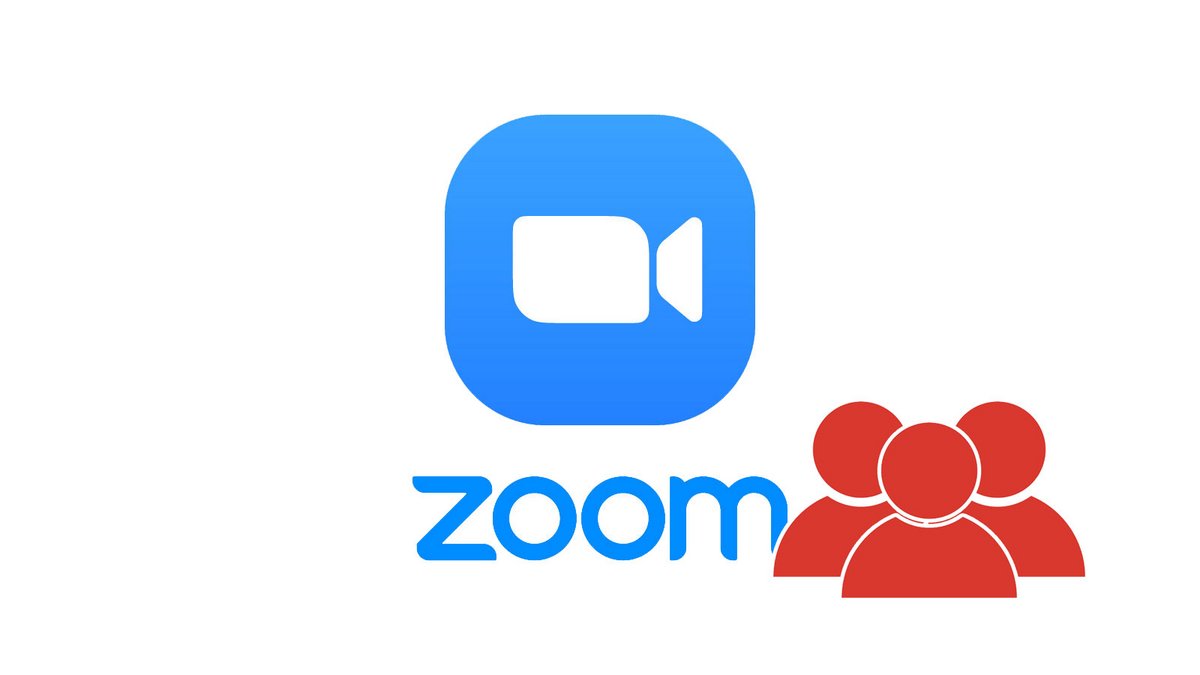
L'application de vidéoconférence Zoom offre plusieurs moyens d'inviter des participants à une réunion dont vous êtes l'organisateur : une invitation instantanée lorsqu'une réunion est en cours, une invitation par contact et une invitation à une réunion programmée. Trois options qui vous permettront de savoir comment bien gérer les réunions sur Zoom en fonction de votre type d'utilisation.
Rappelons d'abord que le nombre maximum de participants lors d'une réunion virtuelle sur Zoom est limité à 100. Dans sa version gratuite, la solution de visioconférence bride la durée des appels vidéo à 40 minutes dès que le nombre de participants dépasse deux personnes. Cela devrait tout de même vous permettre de collaborer virtuellement en toute sérénité.
Envoyer à quelqu'un une invitation Zoom instantanée
Cette façon de faire est idéale si vous souhaitez inviter quelqu'un alors que la réunion est déjà en cours.
1. Ouvrez l'application Zoom, puis lancez ou rejoignez une visioconférence.
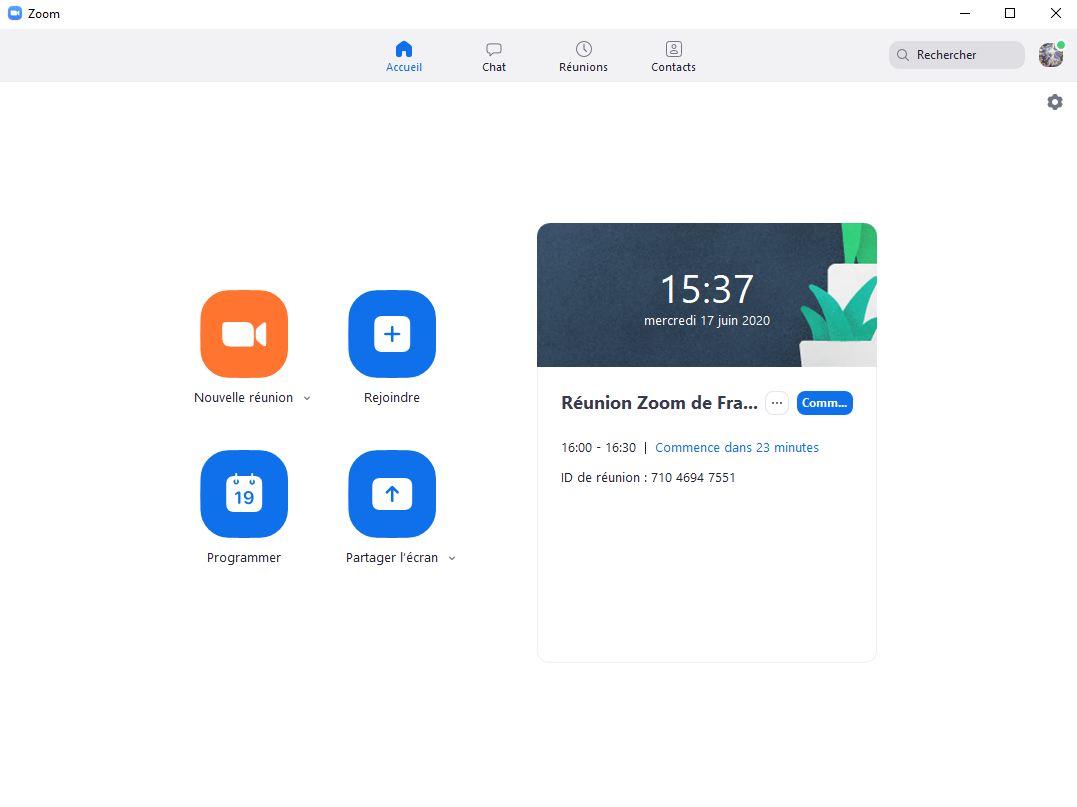
2. Dans la barre d'outils de la fenêtre de la réunion, cliquez sur « Participants ».
3. La colonne des participants s'ouvre alors à droite de l'écran. En bas de celle-ci, cliquez sur « Inviter ».
4. Une fenêtre pop-up apparaît. Elle permet d'inviter des gens de manière instantanée, de copier le lien d'invitation et de l'envoyer par le moyen de votre choix.
5. Vous pouvez également ajouter à la réunion l'un de vos contacts Zoom en cliquant sur l'icône de son pseudonyme.
6. Vous pouvez enfin cliquer sur « E-mail » et choisir d'envoyer un e-mail d'invitation aux personnes de votre choix pour les inviter à rejoindre la salle de réunion virtuelle.
Inviter l'un de vos contacts à rejoindre une réunion
Cette façon de faire est pour vous si vous souhaitez lancer une réunion sur Zoom avec l'un de vos contacts dans l'application.
1. Ouvrez l'application Zoom et cliquez sur l'icône « Contacts » dans la barre d'outils, en haut de la fenêtre.
2. Cliquez ensuite sur le nom de l'un de vos contacts, puis sur l'icône « Réunion » pour l'inviter à participer directement à une réunion.
Inviter quelqu'un à rejoindre une réunion programmée
Cette façon de faire est parfaite si vous souhaitez programmer vous-même une réunion et inviter des participants en amont de celle-ci.
1. Ouvrez l'application Zoom et programmez une réunion.
2. Une fois la réunion programmée, celle-ci s'affiche en page d'accueil de votre application Zoom. Cliquez sur la réunion programmée.
3. Cliquez ensuite sur « Copier l'invitation », puis collez le texte d'invitation dans un e-mail ou dans la plateforme choisie pour inviter les participants.
Ces différentes manières de faire sont également valables sur iOS et Android. Elles devraient vous permettre d'organiser vos réunions sereinement, où que vous soyez. Vos collaborateurs qui n'ont pas installé Zoom ou qui ne le souhaitent pas peuvent toujours communiquer sur la version de Zoom via navigateur web. Les fonctionnalités de celle-ci sont toutefois limitées à l'utilisation de la webcam et du microphone (pas de tableau blanc, de partage d'écran, etc.). Seul l'animateur de la réunion doit absolument posséder le client Zoom sur sa machine.
Concernant les invitations à une téléconférence, vous pouvez également copier le lien d'invitation d'une salle de réunion et l'envoyer dans la messagerie instantanée de Zoom. Celle-ci est très pratique et décuple les solutions de collaboration de Zoom, avec la possibilité d'envoyer des fichiers jusqu'à 512 Mo, de synchroniser des applications externes (Messenger, Wikipédia, etc.) ou de définir des rappels. C'est l'un des avantages de Zoom vis-à-vis du chat vidéo moins complet de son principal concurrent, Google Hangouts.
Les appareils Android et iOS utilisant Zoom (smartphones, iPads, tablettes, iPhones) peuvent également rejoindre des réunions à distance ou planifier une réunion en quelques clics.
Retrouvez d'autres tutoriels pour vous aider à bien gérer vos réunions sur Zoom :
- Comment créer une réunion sur Zoom ?
- Comment rejoindre une réunion sur Zoom ?
- Comment planifier une réunion sur Zoom ?
- Comment enregistrer une réunion sur Zoom ?
- Comment partager un fichier sur Zoom ?
- Comment se rendre muet sur Zoom ?
- Comment verrouiller une réunion sur Zoom ?
- Comment arrêter la caméra d'un participant pendant une réunion sur Zoom ?
- Comment planifier des réunions récurrentes sur Zoom ?
- Comment activer et désactiver le chat pendant une réunion sur Zoom ?
- Comment désactiver le partage d'écran pour les participants à une réunion sur Zoom ?
- Comment expulser quelqu'un d'une réunion Zoom ?
- Comment programmer une réunion sur Google Agenda avec Zoom ?
- Comment programmer une réunion sur Outlook avec Zoom ?
- Comment couper automatiquement le micro des nouveaux participants à une réunion Zoom ?
- Gestion des réunions
- Simple à prendre en main
- Des extensions pour l'intégration à Dropbox et autres
